Настройки в BIOS Setup
 Автор: Сергей Андрианов
Автор: Сергей Андрианов
Настройки, производимые первыми программами
BIOS Setup, дошли до нас практически в неизменном виде. Правда, если
раньше «экран» настроек был единственным (нередко его можно было вызвать в любой момент работы компьютера), то сейчас это лишь одно из
многочисленных подменю. Здесь устанавливаются дата и время, типы
используемых дисковых накопителей, а также приводится объем установленной
памяти. Обычно из этого подменю разрешается запустить процедуру
определения параметров подключенных жестких дисков, которая раньше
имела отдельный вход из главного меню — IDE HDD AUTO DETECTION.
Если возникли проблемы с установкой жестких дисков, то, видимо, некоторые параметры придется выбрать вручную. Обычно кроме Auto предусмотрены режимы
Standard (объем дисков до 504 Мбайт/528 млн. байт), LBA (Logical Block Addressing — до 7,875 Гбайт / 8,4 млрд. байт) и Large (с количеством цилиндров более 1024).
Подменю Advanced BIOS Features (BIOS Features Setup) наиболее разнородно по составу. Как
правило, одна из первых установок в нем — Virus Warning. Если она установлена в Enable,
то попытки записи загрузочного сектора или таблицы разделов жесткого
диска блокируются. Это позволяет защитить компьютер от бутовых («загрузочных») вирусов, однако препятствует установке операционной
системы. Рекомендуется держать эту опцию включенной и выключать
только на время установки новой ОС.
Когда кэш-память второго уровня располагалась на системной плате, то можно было выбрать один
из двух режимов ее работы: Write Through и Write Back. Второй из них обеспечивал более быструю работу, но
не поддерживался любым сочетанием процессора и набора микросхем.
Уже в Pentium Pro кэш-память второго уровня L2 стала располагаться внутри процессора, но разработчики BIOS
Setup и сейчас упорно продолжают называть ее внешней — External
Cache. В противоположность ей кэш-память первого уровня, L1, называется
CPU Internal Cache. Обе они обязательно должны быть включены,
иначе это скажется на производительности компьютера самым драматическим образом. Отключать
кэш-память допускается лишь тогда, когда необходимо локализовать источник ошибок при не
стабильной работе компьютера, например при проведении теста памяти.
Иногда в меню присутствует опция CPU L2 Cache ECC Checking. При тактовых частотах выше 66 МГц ее рекомендуется включать, хотя иногда высказывается мнение, что
ее отключение приводит к повышению производительности компьютера.
В процессорах Pentium III компания Intel ввела уникальный идентификационный код, который,
по замыслу изготовителя, должен был облегчить «узнавание» компьютера при
работе, например, в Сети. Но данная техническая особенность сразу вызвала
шквал возмущения правозащитных организаций, и потому в BIOS
Setup практически всех системных плат для Pentium III была введена
опция, позволяющая отключить возможность запроса этого кода —
Processor Number Feature.
Полное тестирование аппаратуры занимает несколько десятков секунд,
так что производить его имеет смысл только непосредственно после сборки
компьютера или изменения его конфигурации. Данная процедура будет
полезна и при подборе установок процессора памяти. Чтобы сократить время загрузки компьютера, следует активизировать опцию Quick
Power On Self Test.
Порядок, в котором компьютер будет опрашивать устройства, с которых
можно загрузиться, каждый волен выбирать для себя сам. При установке системы следует отдать
предпочтение сменным носителям. При обычной работе загрузка будет происходить быстрее, если в
качестве первого загрузочного устройства указать основной жесткий диск.
Подобный режим также уменьшает вероятность заражения вирусом с нечаянно оставленной в дисководе дискеты.
А если добавить к этому еще и пароль на вход в BIOS Setup, то
будет создана более серьезная преграда для злоумышленников, желающих взломать систему.
Впрочем, можно организовать и самые необычные варианты, начиная от
независимой установки различных ОС на два или более жестких диска и заканчивая загрузкой Windows
3.11 с LS120 или Zip для работы с конфиденциальными данными. Впрочем, в последнем случае
допускается инсталляция Windows и более современной версии, если предполагается использовать
жесткий диск, помещенный в корзину Mobile Rack.
Опции Swap Floppy
Drive, Gate A20 Option и OS Select For DRAM > 64MB сейчас уже устарели. Первая была нужна тогда,
когда в компьютерах наряду с 3,5-дюймовыми применялись и 5,25-дюймовые дисководы,
а последняя служит исключительно для OS/2.
Параметр Security Option при наличии пароля позволяет выбрать, как часто его придется запрашивать: при каждой загрузке
или только при попытке запустить BIOS Setup. Остальные пункты меню, показанные на рисунке, нужны
в основном для установки режима работы клавиатуры.
Однако перечисленным выше возможные установки меню BIOS
Features Setup не исчерпываются. Так, опция PCI/VGA palette snoop требуется для некоторых несовместимых с VGA
графических плат. В подавляющем большинстве случаев ее следует отключать. Опция Boot Up Floppy Seek необходима для определения
типа дисковода. Ее и раньше рекомендовалось отключать, чтобы сократить время загрузки, а сейчас, после того как 5-дюймовые
дисководы канули в Лету, надобность в ней отпала.
Для предотвращения несанкционированной перепрошивки BIOS используется опция System BIOS
Lock. Если она включена, то компьютеру уже не страшны вирусы, пытающиеся испортить Flash BIOS.
По мере перехода мыши с интерфейса COM на PS/2 появилась опция PS/Mouse Function Control,
позволяющая либо зарезервировать за мышью аппаратное прерывание 12, либо применить его для других устройств. В настоящее время эта опция
встречается крайне редко, но как знать, возможно, увеличением доли мышей с интерфейсом USB она вновь появится.
Нередко в BIOS Setup содержатся настройки управлением теневой памятью (Shadow Memory).
Дело в том, что доступ к ПЗУ происходит намного медленнее, чем к ОЗУ, и потому для ускорения работы
функций BIOS желательно переписать содержимое микросхем ПЗУ в оперативную память, располагающуюся в тех же адресах.
Причем следует помнить, что BIOS занимает верхнюю часть адресного пространства реального режима. Ее стандартный размер
— 64 Кбайт, и значит, диапазон адресов составляет F0000-FFFFF. Иногда ее размер бывает несколько
меньше, например 48 Кбайт — F4000-FFFFF.
Видеоплата также имеет свою BIOS, располагающуюся начиная с адреса C0000 и обычно имеющую длину 32 Кбайт, т. е. до C8000. Впрочем, иногда
встречаются и видеоплаты с VideoBIOS большего объема.
Другие устройства, вставляемые в разъемы расширения на системной плате, также могут иметь
собственные микросхемы ПЗУ со специфической BIOS. Для них был предусмотрен диапазон адресов
с C8000 по DFFFF. Однако с появлением процессора 386 стало возможным размещать в этой области
памяти загружаемые драйверы, да и работать BIOS может лишь в DOS, так что в последнее время
такие устройства практически не производятся.
С частью установок раздела Advanced Chipset Setup мы уже познакомились, а именно с режимом работы
памяти. Здесь также содержатся установки кэширования BIOS и видеопамяти. Если вы не работаете в DOS, то установку кэширования BIOS лучше выключить
— все равно ОС заменит драйверы BIOS собственными. А вот чтение из видеопамяти выполняется во много раз
медленнее, чем из оперативной, и поэтому тогда, когда программа регулярно это делает, установка ее
кэширования позволяет существенно повысить скорость работы. Впрочем, данная особенность давно
известна разработчикам, и во всех грамотно написанных программах обычно нет чтения из видеопамяти. В общем, чтобы не забивать кэш,
в большинстве случаев эту установку лучше отключить.
Размер апертуры AGP определяет, сколько системной памяти позволительно использовать
видеоконтроллеру. Этот объем допускается добавить к объему видеопамяти, установленному на видеоускорителе. Если на
плате встроен видеоконтроллер, то в BIOS Setup, возможно, имеется установка Frame Buffer Size — объем части системной
памяти, используемой встроенным видеоускорителем в качестве видеопамяти.
Перегрев процессора может привести к его выходу из строя. Избежать этого позволяет установка CPU Thermal-Throttling.
При наличии признаков перегрева («зависание» системы через несколько минут после загрузки ОС
или после старта ресурсоемкого приложения, происходящее особенно часто, проявляется в жаркую погоду) следует уменьшить значение этой величины.
Опция Spread Spectrum имеет две установки, которые могут обозначаться по-разному: либо как 50 и 100%, либо
как Enabled и Disabled соответственно. По умолчанию она установлена, но при разгоне ее рекомендуется отключить.
Опция AGP Fast Write Capability позволяет увеличить скорость обмена с видеоплатой, но поддерживается не всеми видеоконтроллерами. На платах,
имеющих шину ISA, есть и специальные установки для нее, например I/O Recovery Time. Эта опция устанавливается отдельно для 8- и 16-разрядных режимов передачи.
Опция Memory Hole обеспечивает работу некоторых видеоплат SVGA, разработанных еще для работы совместно с 286-м
процессором. При этом для ускорения доступа верхняя часть (1 Мбайт) адресного пространства отводилась именно под видеопамять.
Главное меню программы BIOS Setup выглядит примерно так, как показано на рисунке.

Меню следующего уровня отмечены справа символом «треугольник» (простые команды
такой метки не имеют). Работоспособность компьютера обеспечивается определенным
сочетанием настроек, поэтому, прежде чем пытаться что-либо улучшать, следует записать
текущие параметры.
Если после экспериментов ПК перестал подавать признаки жизни, необходимо выключить его
питание, снять крышку корпуса системного блока и обнулить содержимое микросхемы CMOS,
переставив на системной плате должную перемычку (не забудьте потом вернуть ее
на место). Как правило, такое состояние CMOS соответствует наиболее устойчивому
режиму работы компьютера, не претендующему, однако, на максимальную производительность.
Иногда в главном меню присутствует команда Load Fail-Safe Defaults (Load BIOS Defaults), играющая ту же роль. Если
стабильность работы компьютера вызывает нарекания, в качестве отправной точки лучше использовать именно эту
установку. Когда же система функционирует корректно, то имеет смысл
сначала выполнить команду Load Optimized Defaults (Load Setup Defaults), и тогда будут загружены установки, обеспечивающие более высокую производительность,
причем без ущерба для стабильности. Впрочем, настройка параметров вручную обычно позволяет добиться более высокой
производительности системы.
Раньше частота работы процессора определялась установкой перемычек, да и сейчас иногда
имеет место «смешанное» управление этим параметром. В современных ПК
настройка частоты нередко производится программой BIOS Setup (см. рис.).

Для этого предусмотрено подменю CPU Ratio/Voltage
Control или SoftMenu, обеспечивающее улучшение параметров системы,
и потому начинать следует именно с него. Частота работы процессора равна
произведению коэффициента умножения на частоту внешней шины (FSB),
которая колеблется от 66 или 100 МГц у устаревших ЦП, а также у Celeron,
до 200 МГц у процессоров самых последних моделей.
Большинство выпускаемых в настоящее время
процессоров имеют частоту FSB, равную 133 либо
166 МГц (см. рис.).

Однако процессоры AMD способны передавать по две порции данных за такт, а процессоры
семейства Pentium-4 — по четыре. (Из маркетинговых соображений фирмы приводят не
реальную частоту шины, а частоту передачи данных.) Чтобы вычислить
коэффициент умножения, следует брать, естественно, реальную тактовую частоту FSB.
Но надо помнить, что у процессоров Intel коэффициент умножения, как правило, заблокирован и не поддается
регулировке, а у процессоров AMD частота не равна рейтинговому числу.
При разгоне процессора до частоты, превышающей номинальную, иногда
приходится увеличивать напряжение питания ядра, что также позволяет делать BIOS Setup (Автор и редактор сайта
не гарантируют работу комплектующих в нестандартных режимах
и не несут ответственность за возможный ущерб, причененный компьютеру
или хранящимся на жестком диске данным в результате изменений, произведенных
пользователем в настройках системы.). Чем выше напряжение, тем на
большей частоте способен работать процессор. Однако не забывайте, что тепловыделение растет как с
ростом тактовой частоты, так и с повышением напряжения питания, а особенно сильно оно возрастает
при их одновременном увеличении. А иногда, наоборот, удается добиться стабильной работы процессора при штатной
частоте и при пониженном напряжении питания, что снижает энергопотребление и требования к
охлаждению.
Наиболее точной настройке поддается, как правило, частота FSB (в отдельных случаях — частота памяти). Обычно
установить ее можно в зависимости от используемой системной платы либо в SoftMenu, либо в Advanced
Chipset Features. Существует и такой способ «разгона», при котором частота FSB увеличивается, а коэффициент
умножения частоты процессора пропорционально уменьшается. При этом процессор продолжает работать на той же
частоте, но производительность системы возрастает. Особенно актуален такой метод тогда, когда частота памяти выше
частоты FSB.
Внутренняя частота работы процессора — величина достаточно консервативная, если,
конечно, разработчик специально не промаркировал процессор ниже его возможностей,
чтобы обеспечить баланс между спросом и предложением. А вот частота внешней шины выбирается с учетом неизбежного разброса конструктивных особенностей системных плат,
поэтому на технологически качественной плате процессор может работать с частотой FSB, которая существенно выше
номинальной. Кстати, эффект роста производительности при увеличении только частоты FSB
хорошо известен, и его использует компания AMD в своей системе рейтингов:
| Рейтинг |
Кэш L2 |
Частота процессора, МГц |
Частота внешней шины (частота передачи данных), МГц |
Коэффициент умножения |
| 3200+ |
512 |
2200 |
200 (400) |
11,0 |
| 3000+ |
512 |
2100 |
200 (400) |
10,5 |
| 3000+ |
512 |
2167 |
166 (333) |
13,0 |
| 2800+ |
512 |
2083 |
166 (333) |
12,5 |
| 2700+ |
256 |
2167 |
166 (333) |
13,0 |
| 2600+ |
256 |
2083 |
166 (333) |
12,5 |
| 2600+ |
256 |
2133 |
133 (266) |
16,0 |
| 2400+ |
256 |
2000 |
133 (266) |
15,0 |
Очень важна согласованная работа процессора и оперативной памяти.
В большинстве случаев BIOS Setup позволяет установить частоту FSB с точностью до 1 МГц, а частоту памяти — в определенном
соотношении c ней, которое в зависимости от типа платы составляет от 0,5 до 2 и
выражается либо в процентах, либо как отношение целых чисел.
Оптимальным режимом считается синхронная работа, когда частота
тактирования памяти равна частоте FSB. Обычно в списке соотношений
наряду с коэффициентами приводятся еще два режима: Auto (соответствует
синхронной работе памяти и FSB) и By SPD (см. рис.).

Режим By SPD жестко задает параметры работы
памяти в соответствии с параметрами, записываемыми производителями
в небольшую микросхему (SPD — Serial Presence
Detect), устанавливаемую на каждый модуль
памяти. Эти параметры гарантируют устойчивую
работу каждого из модулей достаточно большой
партии, но могут не быть оптимальными для модуля
в конкретной системе. Тому две причины. Первая заключается в том,
что характеристики модулей, входящих в одну партию, могут различаться,
а в SPD порой записываются характеристики наихудшего, и бывает, что доставшийся
пользователю модуль памяти обладает более высокими параметрами.
Вторая причина связана с соотношением между частотами памяти и
FSB, поэтому если выбранная частота FSB равна частоте памяти, записанной в SPD,
то изменять соотношение частот не следует — система от этого быстрее работать не станет. Вследствие
конструктивных особенностей максимальная средняя скорость передачи данных оперативной
памяти примерно в 1,5 раза ниже пиковой, и значит, при подборе конфигурации не следует брать
память с рабочей частотой ниже частоты FSB. Также не имеет смысла применять память типа
DDR, имеющей частоту в 1,5 раза выше частоты FSB процессоров AMD или в 3 раза — процессоров Intel.
Для моделей Rambus соотношение частот несколько иное — эффективная частота памяти
должна в 2 раза превосходить эффективную частоту внешней шины
процессора. Если же паспортная частота памяти типа DDR лишь немного
превышает частоту FSB, например 200 МГц против 166 МГц (а бывает,
например, память со стандартным режимом 175 МГц), то появляется
повод задуматься: в зависимости от используемых приложений более
эффективной может оказаться установка синхронного режима. В последнем случае,
когда память работает на частоте несколько ниже номинала, целесообразно будет
попытаться уменьшить времена задержек, обозначаемые Memory Timings (см. рис.).

Сначала следует выписать их величины, установленные по SPD, а затем поэтапно уменьшать задержки.
Причем после каждого изменения нужно перезагружать компьютер и проверять стабильность работы после загрузки
операционной системы (желательно однозадачной, чтобы минимизировать возможный ущерб
от потери данных). Это занятие довольно трудоемкое, и потому при проведении такой настройки
рекомендуется тщательно записывать каждый шаг. Если же возникнет нестабильность в
работе, то следует вернуться к предыдущему значению.
Результаты такой работы для одной из вычислительных систем приведены ниже:
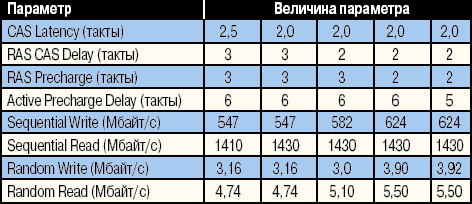
Из нее видно, что прирост скорости обмена может быть довольно существенным. Чтобы получить возможность изменять соответствующие величины,
скорее всего, сначала потребуется установить режим Expert.
В большинстве случаев при наличии нескольких модулей памяти с различными характеристиками BIOS самостоятельно может определить
их только для первого. Чтобы это не приводило к неустойчивой работе ПК, следует либо подбирать настройки вручную,
либо ставить в первый разъем самый медленный из имеющихся модулей памяти.
В старых компьютерах настройки временных интервалов (таймингов) для памяти зачастую назывались DRAM Read Burst Timing и DRAM Write
Burst Timing и представлялись в виде X-Y-Y-Y. Первая цифра обозначала время произвольного
доступа, а остальные — последовательного. В настоящее время тайминги произвольного доступа настраиваются более точно — двумя или тремя
цифрами, а в установках скорости последовательного надобность отпала — SDRAM уже была предназначена для работы с Y=1, т. е. могла выдавать данные на каждый
такт, а DDR — даже дважды за такт.
Если на компьютере используется современная многозадачная операционная система,
то, пожалуй, все, что может повлиять на его производительность, здесь уже описано.
Однако при работе в DOS также важны настройки режимов работы
жестких дисков и теневой памяти.
:: на начало ::